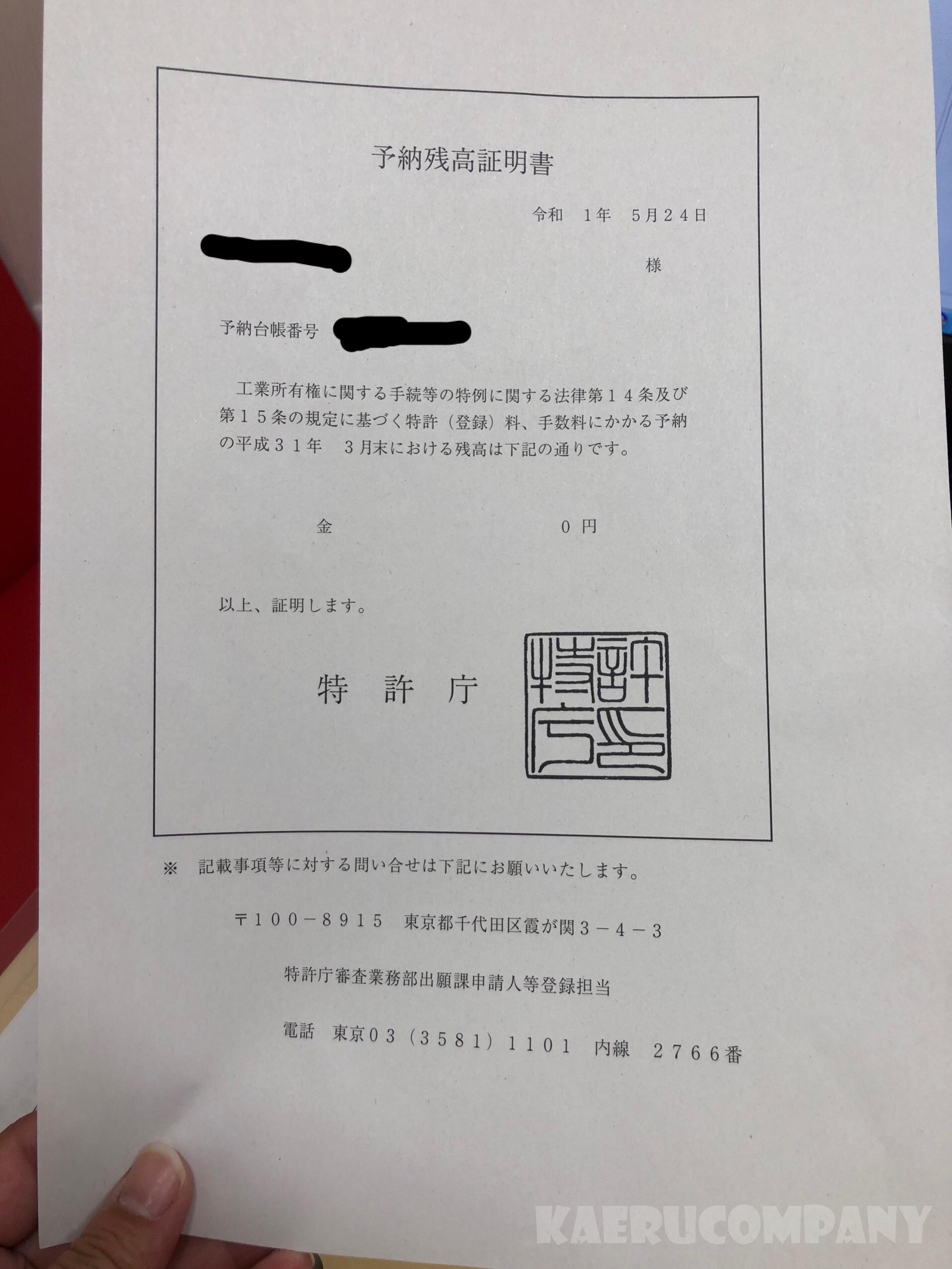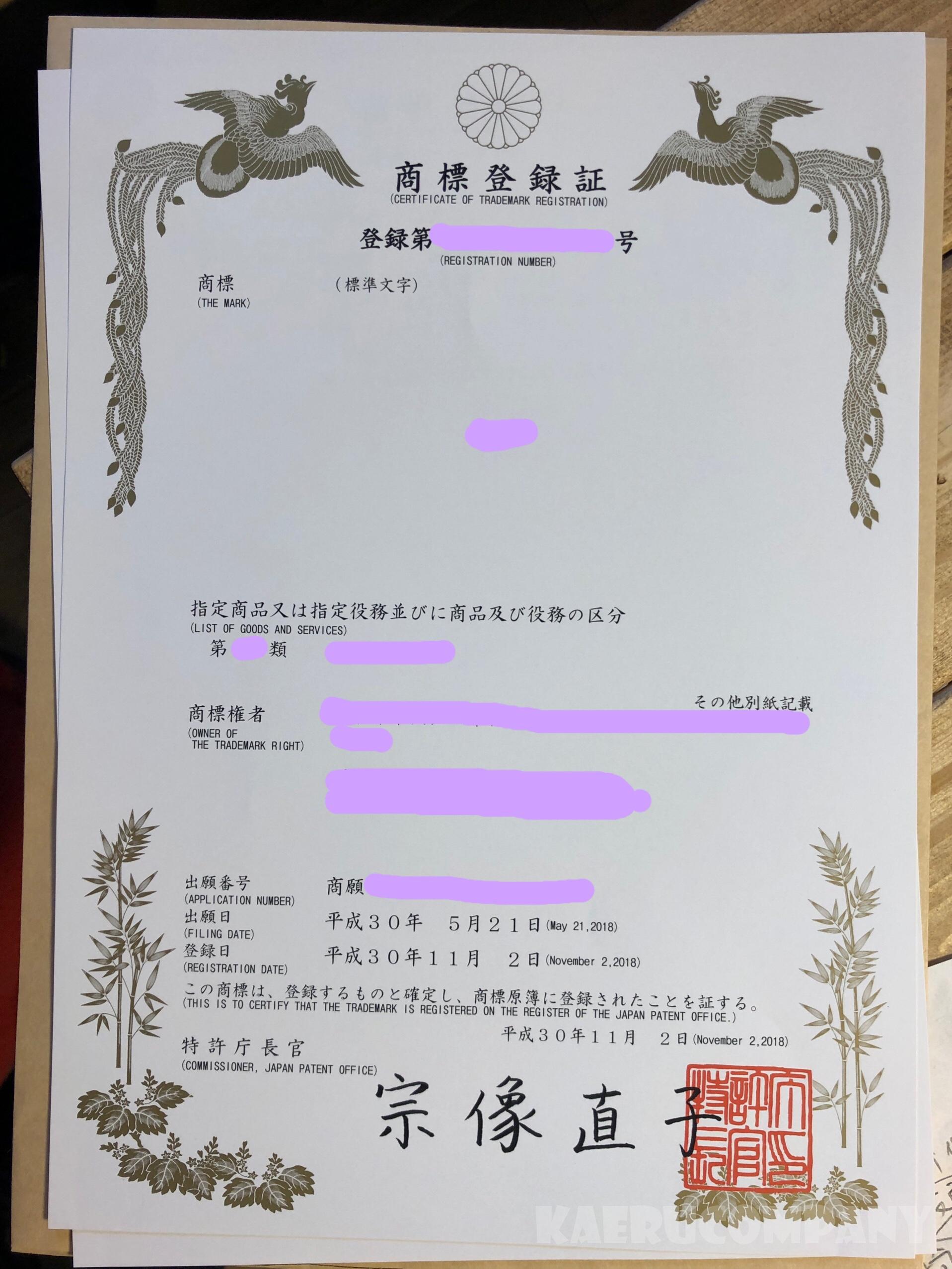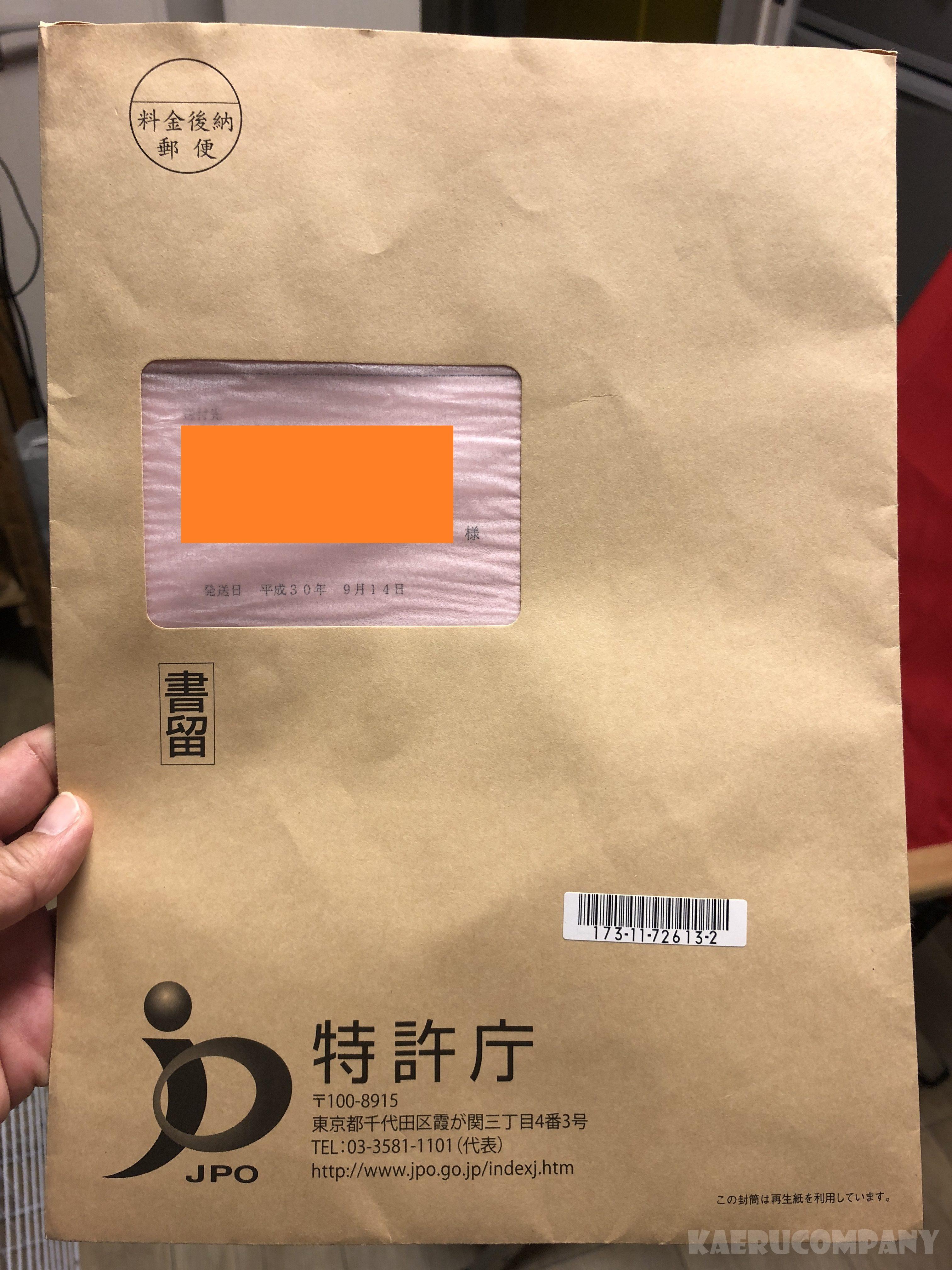秘書です。
このたびYahoo!ショッピングにて開店したのでまとめます。
ライト出店とプロフェッショナル出店
開店するぞ!となって最初につまづいたのは出店方法。
yahoo!ショッピングには出店方法が2通りあります。
*ライト出店
*プロフェッショナル出店
の二通り。
どちらがどう違うのか比較するところから始まりました。
ライト出店
ライト出店はスマホから5分あれば出店完了。
簡単です。
感覚としては、フリーマーケット的な感じでしょうか。
お手軽です。
プロフェッショナル出店
ライト出店とは違い、自由度が高いのがプロフェッショナル。
店舗サイトのデザインや配置などが自由に決められます。
ふたつを比較した
どちらも初期費用、月額システム使用料、ロイヤルティは無料です。
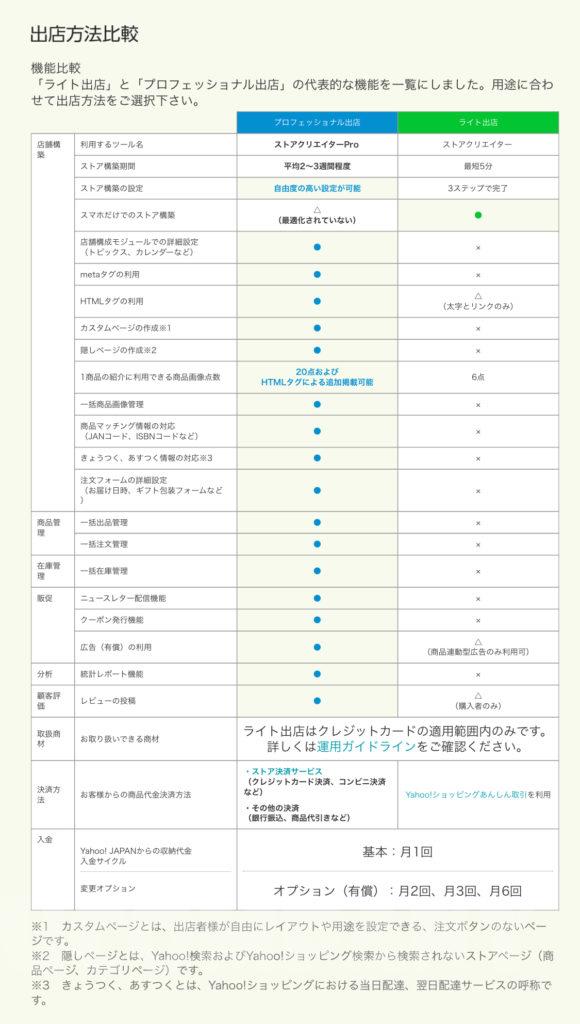
結局のところ。
とりあえずライト出店してからプロフェショナルへ移行‥と思いきや、ライトからプロフェショナルへのデータの移行はできないとの事。
なんて事でしょう。
それならば選択肢はプロフェショナルのみ。
というわけでプロフェショナルにて出店いたします。
Step1申し込み
必要なのは専用のyahoo!JAPAN ID。
取り扱い商品によっては免許や許認可証のコピーをYahoo!から求められる場合もあります。
Step2契約審査
取り扱い商品の審査
登録クレジットカードの審査
登録口座への1円の振込確認
Step3開店準備
審査が通るとビジネスアカウントが発行されます。
その旨のメールが届くので、ストアマネージャーにログイン
ストアを構築していきます。
ここが一番時間がかかりました。
Step4開店審査
開店準備が整ったら開店申請し、審査が始まります。
審査が通れば無事開店です!!
不備があればすぐに連絡が入ります。
その都度修正し、申請すればすぐに審査してもらえます。
結果もすぐにメールでもらえます。
注意点
ここで注意しておかなければならない点が1つ。
申し込みし、契約審査が通ってから開店審査を申請する期間が1ヶ月と決められています。
契約審査が通った時点で電話にて連絡があり、その旨を教えていただきました。
1ヶ月をすぎると契約は無効になるようです。
yahoo側からのストア構築のサービスもありますとの提案もありましたが、ここは自力でがんばってみました。
難しかった点
やはりストア構築でしょう。
配送設定、支払い設定など、、プロフェッショナルだからこそ細かい!!!!
社長に確認していただきながらひとつひとつ設定していきました。
無事開店!
おかげさまで無事開店です。
猶予が1ヶ月だったのでとりあえず数点の商品を登録し、開店してからじっくり進めていく予定です。
開店はしましたが、ストアのデザインや商品の登録などこれからやることが山積みです。
また追記していきたいと思います。